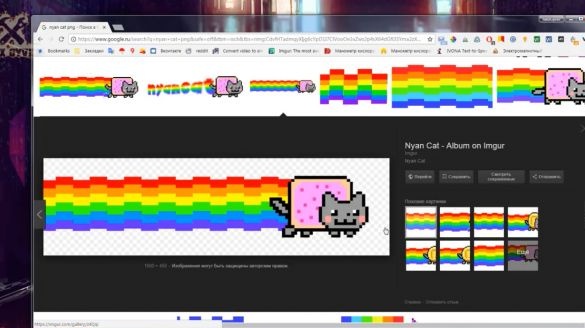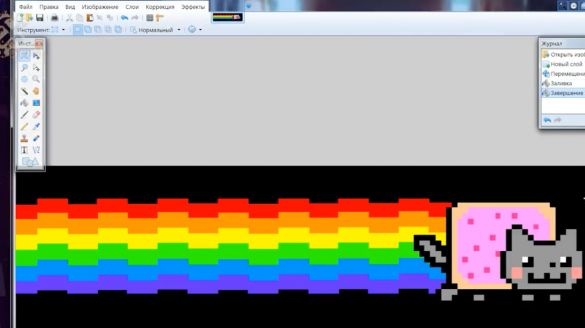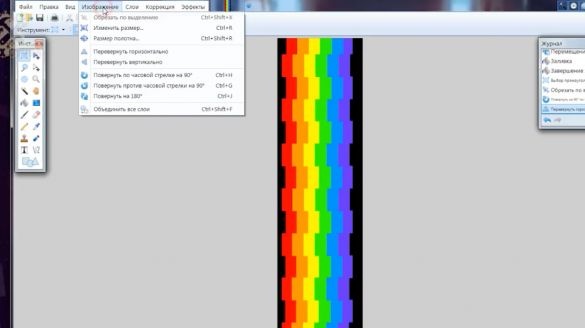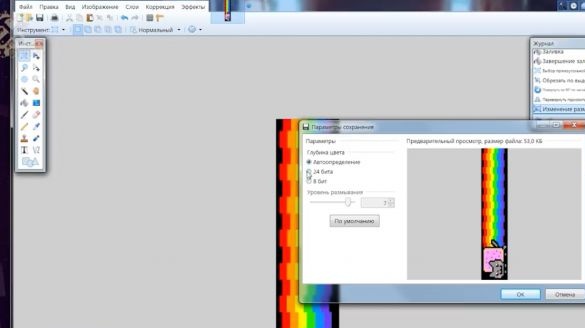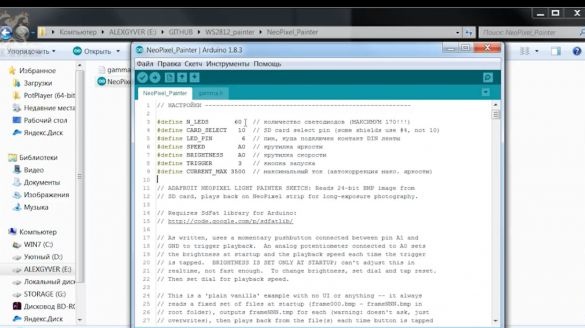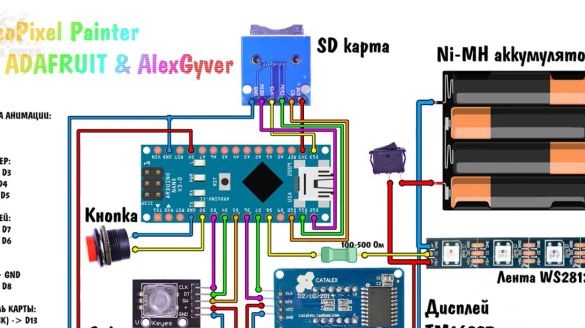Heute werden wir sammeln mit seinen eigenen Händen Ein Gerät, mit dem Sie ganze Farbbilder in die Luft zeichnen können. Und nein, ich übertreibe kein bisschen.
Um ein solches Bild aufzunehmen, sollte die Verschlusszeit beim Aufnehmen eines Fotos etwa zwei bis drei Sekunden betragen. Zusätzlich zu einer Digitalkamera kann diese Verschlusszeit mit verschiedenen Kameraanwendungen auf der Kamera eines normalen Smartphones ermittelt werden. Fotos vom heutigen Gerät sehen ungefähr so aus.
Beeindruckend, nicht wahr?
Das Gerät basiert auf einem Adress-LED-Streifen, mit dem Sie die Farbe jeder LED einzeln steuern können. Also nehmen wir ein solches Band und geben den Befehl, ein großes Farbbild in Ebenen anzuzeigen, wobei jede Pixelspalte nach kurzer Zeit angezeigt wird. Wir stellen die Kamera auf eine lange Verschlusszeit, zeichnen mit einem Stick und erhalten ein Farbbild, das in der Luft zu frieren scheint.
Für die Montage benötigt:
1. Das Adressband selbst. Der Autor nahm eine Auflösung von 60 LEDs pro Meter und befestigte sie an einem Metallprofil.
2. Als nächstes benötigen Sie eine Micro-SD-Speicherkarte und ein Modul zum Anschließen. Auf der Karte befinden sich Bilddateien zum Rendern.
3. Schaltfläche zum Starten der Animation.
4. Und natürlich die Plattform Arduino Nano, der alles schafft.
5. Auch in der Originalschaltung befindet sich ein Potentiometer zum Einstellen der Helligkeit und Geschwindigkeit der Animation.
6. Das Band benötigt eine Stromversorgung von 5 Volt und nimmt in hellen Bereichen des Bildes einen anständigen Strom auf. Deshalb werden wir von der chinesischen Bank füttern.
Alles wird sehr einfach. Der Autor hat eine Schaltung auf einem Steckbrett zusammengestellt, um die Leistung zu testen. Das Klebeband ist an einem Stück eines quadratischen Aluminiumprofils auf dem Balkon befestigt, und alles andere ist mit Estrichen und Klebeband gebunden. Kurz gesagt, die maximale Kollektivfarm.
Nun, das nennt man das Layout, aber das Layout funktioniert.
Bevor Sie beginnen, müssen Sie eine Speicherkarte und die Bilder selbst vorbereiten. Die Karte muss im Fettformat formatiert sein. Damit keine weiteren Fragen auftauchen, formatieren wir das offizielle Dienstprogramm, das nur die Formatierungsschaltfläche enthält. Das Programm wird mit dem Projekt archiviert (Link am Ende des Artikels).
Der nächste Vorbereitungsschritt sind die Bilder selbst. Sie haben auch eine Reihe von strengen Anforderungen. Erstens sollte die Bildbreite der Anzahl der LEDs in Ihrem Klebeband entsprechen.Zweitens sollte das Bild im BMP-Format mit einer Farbtiefe von 24 Bit vorliegen. Drittens befindet sich das Bild vertikal von unten nach oben, die Oberseite des Bildes zeigt nach links. Für die Erstellung von Bildern benötigen Sie keine übernatürlichen Programme, nur die Standard-Windows-Ovskogo-Farbe. Schauen wir uns als Beispiel die Klassiker -nyan cat an. Er ist ein großartiges Bild für diese Art von Effekten. Wir finden ein Bild in Google. Ich stelle sofort fest, dass dort, wo das Bild schwarz ist, die LED nicht leuchtet. Wenn Sie ein Bild ohne Substrat zeichnen möchten, dh ohne Hintergrund, müssen Sie entweder ein Bild auf einem schwarzen Hintergrund finden oder ein Bild im PNG-Format mit transparentem Hintergrund herunterladen.
Füllen Sie zuerst den Hintergrund mit Schwarz. Erstellen Sie dazu eine neue Ebene, legen Sie sie ab und füllen Sie sie. Jetzt drehen wir das Bild und drehen es so, dass es so steht, wie es sollte. Ändern Sie die Breite des Bildes um die Anzahl der LEDs (der Autor hat 60). Und jetzt bleibt nur noch im BMP-Format mit einer Farbtiefe von 24 Bit zu speichern. Das ist alles.
Daher benötigen wir eine formatierte Speicherkarte und darauf fertige Bilder der richtigen Größe im BMP-Format und unter den erforderlichen Namen: Frame 000, Frame 001, 002 usw.
Gehen Sie nun zur Projektseite und laden Sie das Archiv herunter. Hier finden Sie eine Sammlung vorgefertigter Bilder sowie alle erforderlichen Programme, Firmware, Diagramme und Anweisungen. Für diejenigen, die nicht auf Arduino gestoßen sind, gibt es einen separaten Artikel mit extrem Megasuper-Details.
Wir starten es und das einzige, was hier geändert werden muss, ist die Anzahl der LEDs. Es sollte natürlich der Anzahl der LEDs Ihres Bandes und der Anzahl der Pixel der Breite Ihrer Bilder entsprechen. Nachdem Sie alle Anweisungen gelesen und die erforderlichen Schritte ausgeführt haben, klicken Sie auf die Schaltfläche zum Herunterladen. Alle Prototypen sind fertig.
Ich empfehle den ersten Start, ohne die Verbindung zum Computer zu trennen und den Port-Monitor zu öffnen. Es werden viele nützliche Informationen angezeigt. Nach jeder Änderung oder dem Hinzufügen von Bildern zur Speicherkarte müssen Sie das System mit gedrückter Taste starten. Anschließend wird der Bildkonvertierungsmodus aktiviert und jedes Ihrer Bilder konvertiert. Das Potentiometer während des ersten Starts fungiert auch als Helligkeitseinstellknopf, da die Helligkeit in der Startphase mit der Verarbeitung eingestellt wird. Außerdem ist der erste Start wichtig, damit Sie alle möglichen Fehler sehen können.
Im Allgemeinen können Sie nach einem erfolgreichen Download und einer Reihe von OKs die Verbindung trennen und weitere Starts durchführen, ohne eine Taste zu drücken. Jetzt ist alles ganz einfach, schalten Sie es ein, warten Sie ein bisschen, und wenn Sie auf die Schaltfläche klicken, wird die Animation angezeigt. Der nächste Klick zeigt das nächste Bild von der Karte usw. in einem Kreis. Das Potentiometer passt jetzt die Geschwindigkeit der Animation an.
Wir haben die Kamera für zwei oder drei Sekunden auf Verschlusszeit gestellt, den Timer eingeschaltet und sind zum Original gefahren. Es stellt sich heraus, magisch gefrorenes Bild in der Luft.
Für Smartphones gibt es übrigens spezielle Anwendungen, mit denen Sie mit einer langen Verschlusszeit aufnehmen können und keine teure Kamera mit manuellen Belichtungseinstellungen benötigen.
Das Gizmo hat sich als cool herausgestellt, aber es gibt einen großen Nachteil: Es ist dumm und unpraktisch. Wenn Sie mehr als 10 Bilder auf der Karte haben, ist dies im Allgemeinen ein vollständiger Papierkorb. Es ist unmöglich, das richtige auszuwählen.
Lassen Sie uns die Funktionen etwas erweitern und eine Anzeige hinzufügen. Wir verwenden das Display wie folgt:
Dies ist eine einfache Anzeige im Schieberegister TM1637. Er benötigt keine schnellen Kommunikationsprotokolle für die Arbeit und die Bibliothek nimmt nicht viel Platz ein. Es ist geplant, die Anzahl der Helligkeits-, Geschwindigkeits-, Fehler- und anderen Systemmeldungen auf dem Display anzuzeigen. Und das Wichtigste ist die Wahl der Bildnummer für das Rendern. Um das Ganze zu steuern, verwenden wir einen Encoder. Es ist insofern kühler als ein Potentiometer, als es einen unbegrenzten Winkel dreht und dies mit kleinen Schritten wie in Schritten tut.Er hat auch einen Knopf.
Wir werden uns hier nach diesem Schema verbinden:
Für dieses Schema befindet sich im Projektordner eine separate Firmware. Wir starten und blinken. Wie man es benutzt - etwas später, und jetzt sammeln wir das ganze Eisen in einem normalen Fall. Mit den Layouts und der Kollektivfarm werden wir alles löten und in einer kleinen Anschlussdose verstecken.
Wir werden das System mit 4 Nickelbatterien versorgen, sie haben eine Spannung von 1,2 V und 4 Teile liefern nur 5 V, um das Band und das Arduino mit Strom zu versorgen. Außerdem geben diese Batterien ruhig 3-4 A ab, was für uns völlig ausreichend ist. Nehmen Sie das Band 144 LEDs pro Meter, um die Auflösung des Bildes zu erhöhen.
Zuerst schneiden wir ein Fenster für die Anzeige und dann kümmern wir uns um die Platzierung der verbleibenden Komponenten.
Es bleibt, das Essen und im Prinzip alles zu löten.
Für Encoder gibt es übrigens sehr coole Kappen, aber sie werden in ganzen Packungen verkauft, wie fast alle kleinen Dinge auf aliexpress.
Im Allgemeinen ist alles fertig, wir befestigen das System am Profil. Dies ist eine solche Zeichnung mit einer Auflösung von 144 Pixel, einer Länge von 1 Meter und einer ordentlichen Elektronikeinheit mit praktischen Einstellungen.
Apropos Einstellungen. Also, wie benutzt du dieses Ding? Der Autor hat das Design ein wenig geändert, den Netzschalter und die Speicherkarte bewegt.
Schalten Sie das Gerät ein, greifen Sie nach dem Gehäuse, drücken Sie den Knopf und zeichnen Sie mit einer Zeichnung. Was den Start und die Einstellungen betrifft: Nach jedem Hinzufügen oder Ändern des Bildes auf der Speicherkarte muss mit der Verarbeitung begonnen werden (in dieser Version müssen Sie den Encoder drücken und die Stromversorgung einschalten, die Startmeldung wird angezeigt, die Taste loslassen, die Vorbereitungsmeldung wird angezeigt). Die Vorbereitung dauert einige Sekunden, abhängig von der Anzahl der Bilder auf der Speicherkarte und ihrer Länge. Jetzt sind wir eingeladen, die Helligkeit zu wählen. Die Helligkeit ändert sich von 10 auf 95.
Die maximale Helligkeit wird nicht durch die Helligkeit des Bandes selbst begrenzt, sondern durch den Strom, den wir in den Einstellungen eingestellt haben, dh alles hängt von Ihrer Stromquelle ab.
Im Allgemeinen wählen wir jetzt das gewünschte Bild aus, dh wir müssen wissen, unter welcher Nummer was los ist, die Starttaste drücken und die Animation wird abgespielt.
Um die Geschwindigkeit anzupassen, halten Sie die Encoder-Taste gedrückt. SP (Geschwindigkeit) wird angezeigt. Wenn Sie den Encoder gedrückt halten, können Sie die Geschwindigkeit anpassen.
Die maximale Geschwindigkeit hängt von der maximalen Lesegeschwindigkeit von einer Speicherkarte ab.
Die ausgewählte Geschwindigkeit wird in den nichtflüchtigen Speicher geschrieben und beim Neustart nicht zurückgesetzt. Der nachfolgende Start ist übrigens viel schneller.
Danke für die Aufmerksamkeit. Bis bald!
Video: